Как Назначить Профиль Facebook или Страницу Пользовательский URL
Facebook / / March 19, 2020
Знаете ли вы, что можно установить пользовательский URL для страницы вашего профиля в Facebook и групповых страниц? Процесс очень прост и действительно упрощает доступ или совместное использование ваших страниц Facebook. Вот как это работает.
Знаете ли вы, что можно установить пользовательский URL для страницы вашего профиля в Facebook и групповых страниц? Процесс очень прост и действительно упрощает доступ или совместное использование ваших страниц Facebook. Вот как это работает.
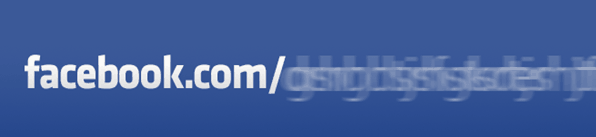
Добавление пользовательского URL при создании страницы
Прежде чем мы перейдем на страницу вашего профиля, давайте кратко рассмотрим настройку URL-адресов для ваших страниц Facebook.
Сначала перейдите к http://facebook.com/pages. В правом верхнем углу вы увидите кнопку «+ Создать страницу». Нажмите на нее, чтобы продолжить создание страницы.
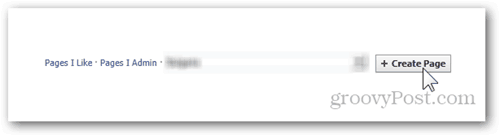
С этого момента вам будет предложено указать категорию вашей группы. Поскольку я создал временную группу для целей этого учебного пособия, я поместил свою группу в поле «Причина или сообщество», но тщательно обдумайте, чем на самом деле будет ваша группа, и мудро выберите свою категорию.
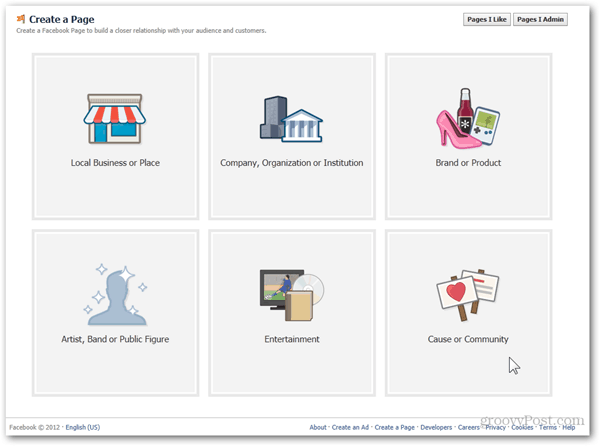
Выберите имя, установите флажок, чтобы принять условия, и нажмите «Начать».
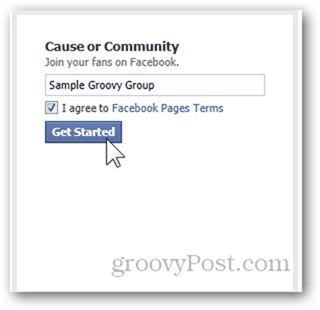
Затем вам нужно выполнить 3 маленьких шага, чтобы настроить группу. Поскольку нас интересует только третий, мы не будем переходить к первым двум, но если вы действительно создаете группу, обязательно заполните ее, прежде чем переходить к разделу «Веб-адрес Facebook».

Когда вы дойдете до конца настройки, просто введите URL-адрес нужной группы и нажмите «Установить адрес». Если имя доступно, вы должны быть в курсе.
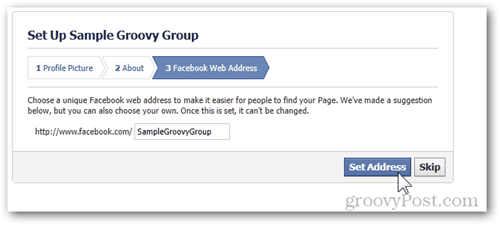
Изменение / создание пользовательского URL страницы
Если вы решили переименовать свою группу и вас это раздражает, потому что ваш URL больше не совпадает или вы что-то неправильно написано в вашем URL, Facebook дает вам второй шанс, позволяя вам изменить URL. Но СМОТРЕТЬ - Если у вас есть URL-адрес, который уже установлен, вы можете изменить его только один раз - после этого он будет постоянным!
Перейдите на свою текущую страницу и нажмите Изменить страницу> Управление разрешениями из панели администратора.
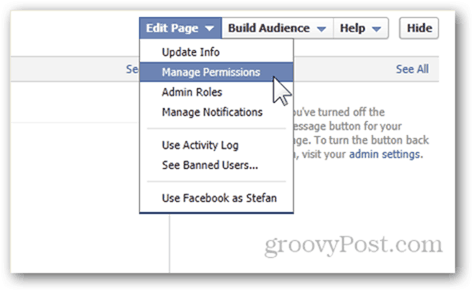
После того, как вы попали в настройки страницы, выберите категорию «Основная информация», а затем выберите «Имя пользователя»> «Создать имя пользователя для этой страницы».
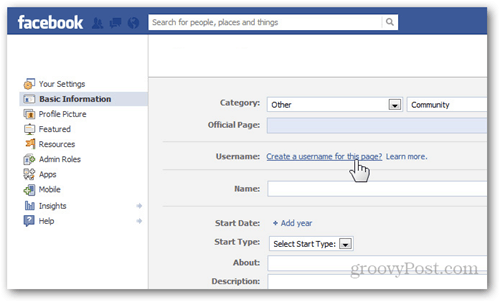
Нажмите / изменить имя пользователя.
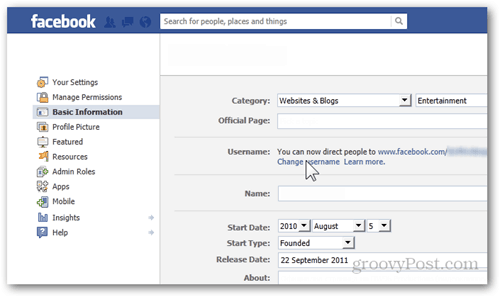
Сейчас осторожно введите URL новой страницы, заменив старый, и нажмите кнопку «Проверить доступность», чтобы убедиться, что кто-то еще не взял пользовательский URL.
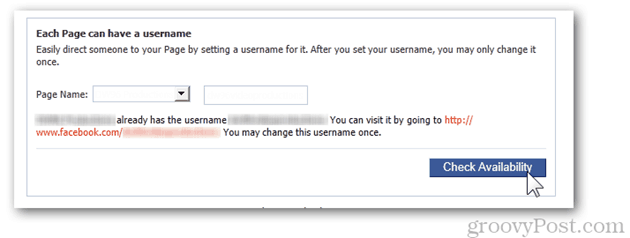
Если вам повезло, и ваше имя пользователя доступно, вам будет предложено небольшое предупреждение о том, что произойдет после установки URL. Убедитесь, что вы внимательно прочитали их, и если все в порядке, нажмите «Подтвердить» и наслаждайтесь новым URL страницы!
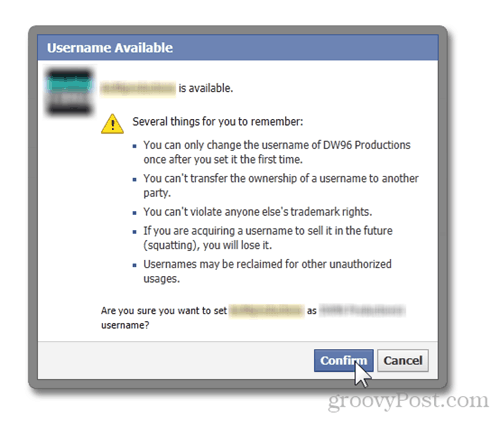
Добавить пользовательский URL на страницу вашего профиля
Возможно, мы оставили самое лучшее на последнем месте, но добавление пользовательского URL-адреса в ваш профиль является двусторонним лезвием, поскольку в отличие от страниц Facebook вы можете добавить пользовательский URL-адрес только один раз. Опять же, вы абсолютно не можете изменить URL после его установки. Вы были предупреждены.
Нажмите маленькую стрелку справа от кнопки «Домой» в верхней части страницы. Оттуда выберите Настройки учетной записи:
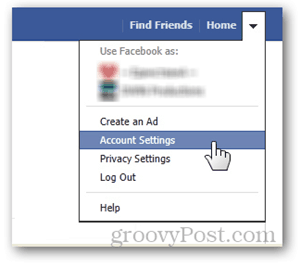
Нажмите вкладку «Общие» и имена пользователей. Введите желаемое имя пользователя / пользовательский URL плюс пароль для подтверждения. Последнее напоминание - будьте осторожны, так как вы можете изменить только свое имя пользователя / URL клиента для своей страницы профиля ОДИН РАЗ.
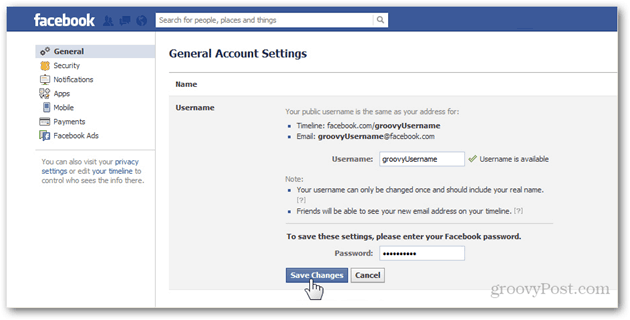
После завершения Facebook отобразит ваш новый профиль URL, который вы выбрали.



